يمكنك فتح لوحة المفاتيح الافتراضية على Steam Deck باستخدام الاختصار
- لكي تعمل لوحة المفاتيح الافتراضية في وضع سطح المكتب، يجب تشغيل Steam في الخلفية.
- هذا ليس الحل الأكثر موثوقية، لذلك يستخدم الكثيرون لوحات مفاتيح افتراضية تابعة لجهات خارجية بدلاً من ذلك.
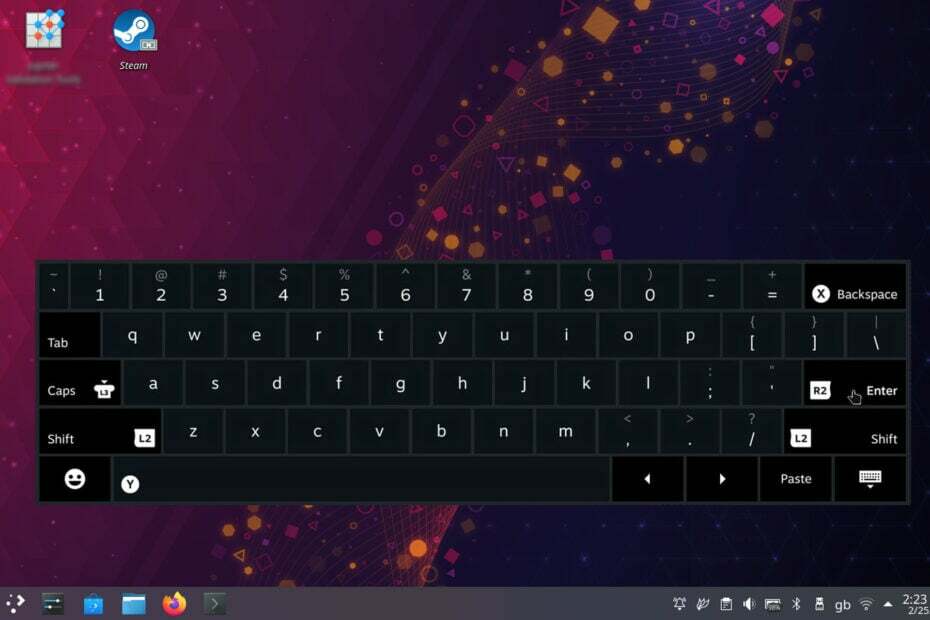
يتيح لك Steam Deck استخدام لوحة المفاتيح في وضع سطح المكتب، لكن العديد من المستخدمين لا يعرفون كيفية تنشيطها بشكل صحيح.
يحتوي الجهاز على لوحة مفاتيح افتراضية مدمجة يمكنها العمل خارج Steam، وفي دليل اليوم، سنوضح لك كيفية استخدامها.
كيف يمكنني استخدام وضع سطح المكتب Steam Deck بدون لوحة المفاتيح والماوس؟
- يمكنك استخدام لوحة التتبع لتحريك الماوس.
- يعمل النقر على لوحة التتبع اليمنى كنقرة أساسية بينما تعمل لوحة التتبع اليسرى كنقرة ثانوية.
- أما بالنسبة للوحة المفاتيح الافتراضية، فاستخدم الطرق المذكورة أدناه.
كيف يمكنني إظهار لوحة مفاتيح Steam Deck في وضع سطح المكتب؟
1. استخدم اختصار لوحة المفاتيح
- تأكد من تشغيل Steam أثناء وجودك في وضع سطح المكتب.
- بعد ذلك، اضغط بخار + X على الجهاز.
- ستظهر الآن لوحة المفاتيح الافتراضية.
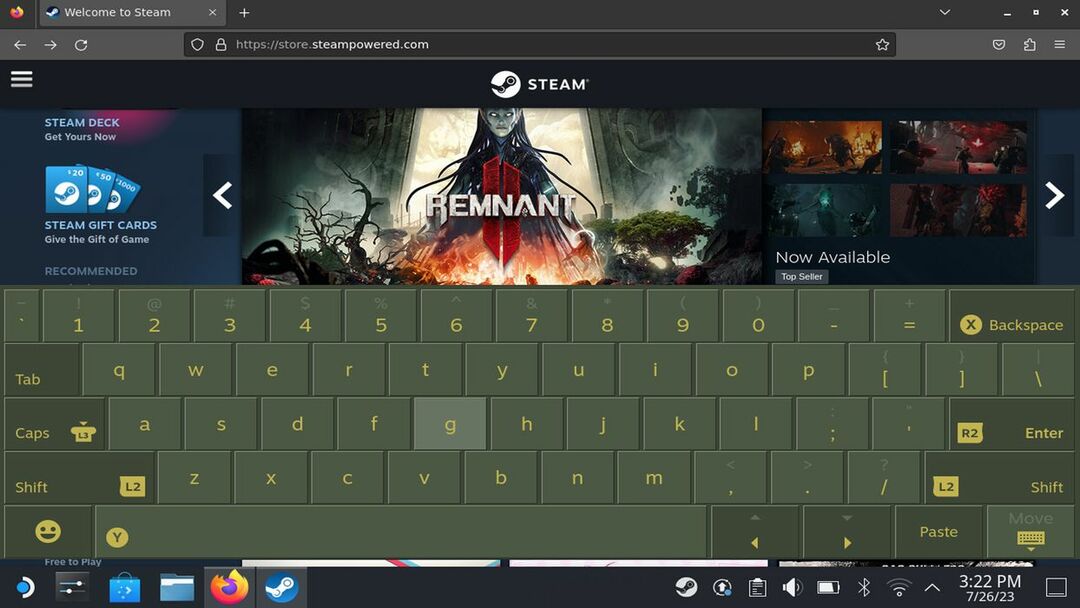
2. تثبيت واستخدام CoreKeyboard
- افتح ال يكتشف برنامج.
- بعد ذلك، انتقل إلى التطبيقات وحدد إمكانية الوصولأو مجرد البحث عن CoreKeyboard.
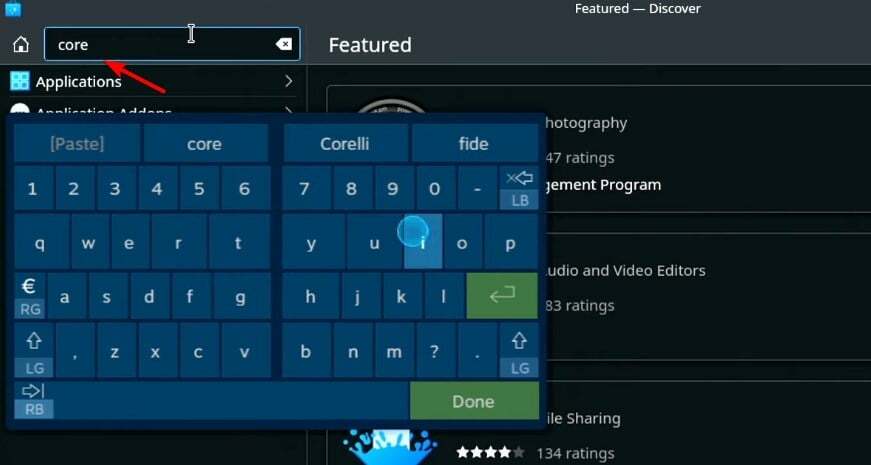
- حدد CoreKeyboard وانقر على ثَبَّتَ.
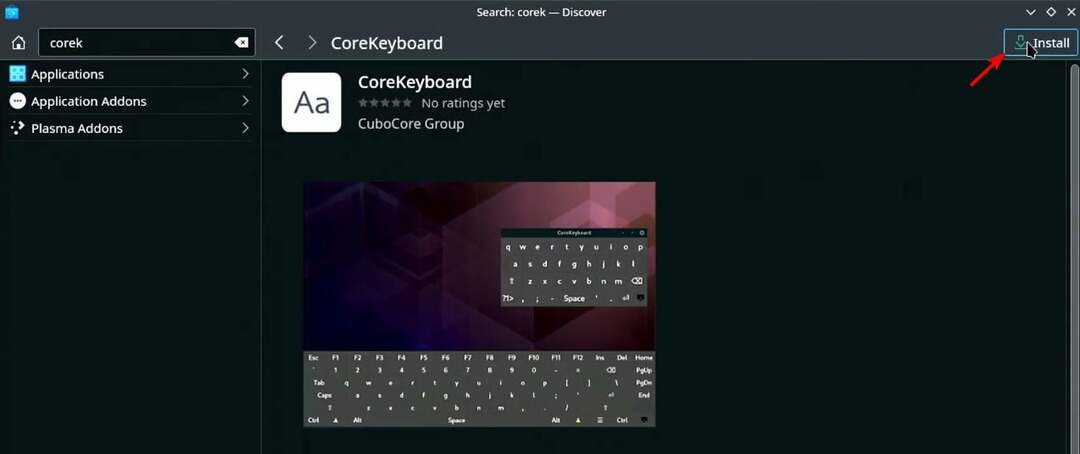
- بعد التثبيت قم بفتحه من يبدأ قائمة طعام. يمكنك العثور عليه في جميع التطبيقات أو خدمات قسم.
- بعد ذلك، يجب أن يكون التطبيق موجودًا في شريط المهام لديك وستتمكن من الوصول إليه عند الحاجة.
لماذا لا تعمل لوحة مفاتيح Steam Deck في وضع سطح المكتب؟
- برنامج Steam لا يعمل على Steam Deck.
- ليس لديك اتصال نشط بالإنترنت ولا يمكنك تشغيل Steam.
ضع في اعتبارك أن هذه تنطبق فقط على لوحة المفاتيح الافتراضية المدمجة.
من السهل جدًا استخدام لوحة مفاتيح Steam Deck في وضع سطح المكتب، ولكن لكي تعمل هذه الميزة، يجب أن يكون لديك Steam قيد التشغيل واتصال بالإنترنت، وهو ما يبدو غير بديهي.
- كيفية تهيئة NVMe SSD على نظام التشغيل Windows 11
- كيفية تنزيل وتثبيت خطوط Microsoft Office الجديدة
- كيفية تشغيل أو إيقاف تشغيل مفاتيح التصفية على نظام التشغيل Windows 11
- الملفات غير المتصلة بالإنترنت على نظام التشغيل Windows 11: كيفية تمكينها أو تعطيلها
تاكد من قم بتحديث برنامج Steam Deck الخاص بك نظرًا لأن Valve ربما يكون قد عالج هذا القيد.
إذا كنت تواجه مشكلات مع لوحة المفاتيح الافتراضية، فيمكنك ذلك أيضًا استخدم ص الخاص بكحواحدة بمثابة لوحة مفاتيح لـ Steam Deck في السؤال.
هل افتقدنا طريقتك المفضلة لاستخدام لوحة المفاتيح الافتراضية على Steam Deck؟ إذا كان الأمر كذلك، فلا تتردد في إخبارنا بذلك في قسم التعليقات.